Font Cache je pomnilniški sloj, v katerem je shranjen nabor pisav. Olajša zahteve za pisave iz različnih aplikacij in hitrejši dostop do njih. Predpomnilnik pisav vam omogoča, da pridobite podatke o že uporabljenih pisavah. Včasih tudi če imate podatke v predpomnilniku pisave, obstaja možnost, da se poškodujejo in aplikacija, ki uporablja predpomnilnik pisave, morda ne bo delovala pravilno in bo zrušila program. V tej vadnici boste našli navodila za brisanje predpomnilnika pisav v sistemu Windows 10.
Kako izbrisati predpomnilnik pisave v sistemu Windows 10
Brez uporabe programske opreme tretjih oseb lahko predpomnilnik pisav počistimo ročno.
Korak 1: Odprto Storitve app.
Pritisnite WinKey in tip storitve.
Kliknite rezultat iskanja.
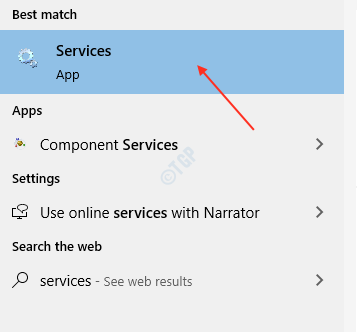
2. korak: Išči Storitev predpomnilnika pisave Windows pod Storitve (lokalno).
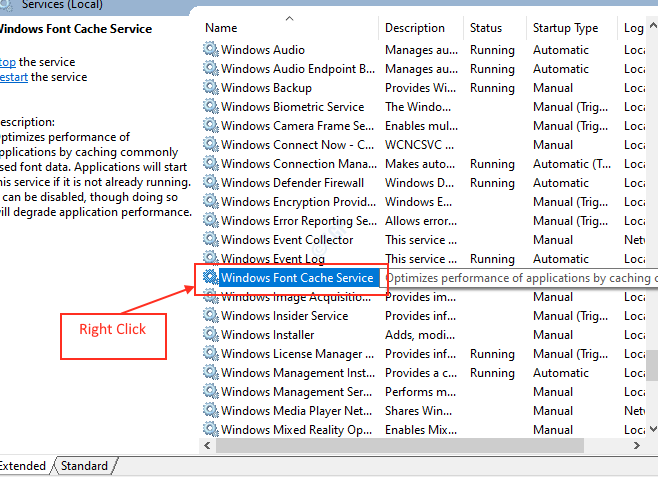
Z desno miškino tipko kliknite in izberite Lastnosti.
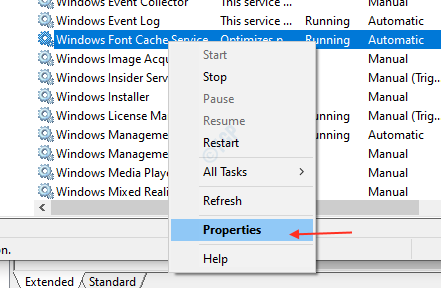
3. korak: Enkrat Lastnosti odpre se okno.
V Splošno zavihek, kliknite Nehaj spodaj Stanje storitve.
Nato izberite Onemogočeno iz Vrsta zagona spustni seznam.
Ko končate, kliknite Prijavite se in v redu.
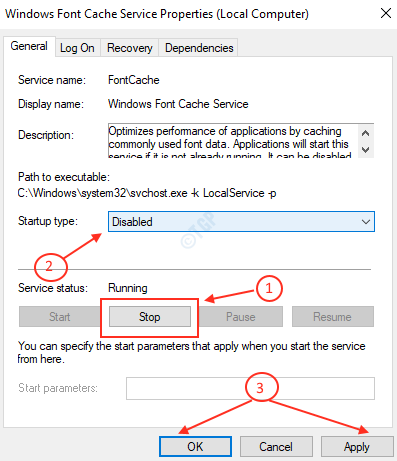
4. korak: Po Storitev predpomnilnika pisave Windows se ustavi in onemogoči, Izbrišemo shranjeni predpomnilnik pisav.
Odprite File Explorer s pritiskom na WinKey + E.
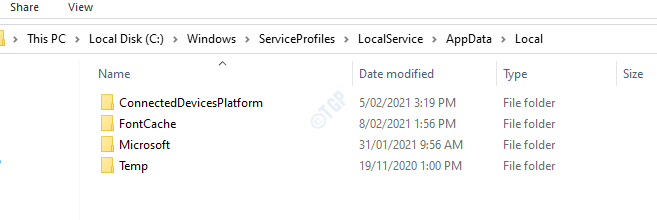
5. korak: Pojdite v naslovno vrstico v Raziskovalcu datotek.
Pojdite na naslednjo pot
- C:
- Windows
- Profili storitve
- LocalService
- Podatki aplikacije
- Lokalno
Opomba: Če Windows zahteva, da dovoljenje dodelite kot skrbnik, ga sprejmite in nadaljujte.
Nato dvokliknite FontCache mapo in izbrišite vso datoteko predpomnilnika pisave, razen mape »Pisave«.
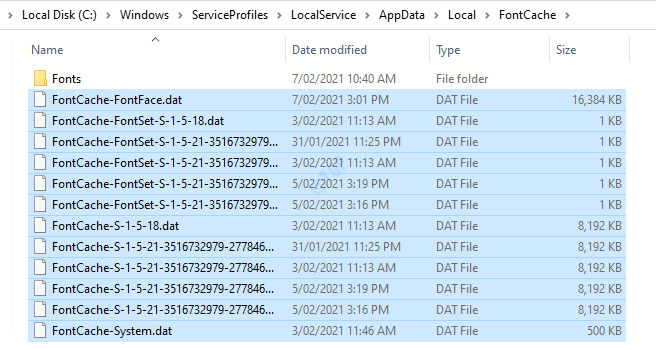
6. korak: Odprite mapo »Pisave« tako, da jo izberete in pritisnete Enter.
Nato izbrišite datoteke v tej mapi.
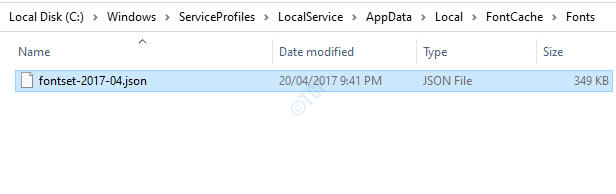
7. korak: Ko iz map izbrišete vse potrebne datoteke predpomnilnika pisav, morate omogočiti Storitev predpomnilnika pisave Windows.
Odprite Storitve in pojdite na Lastnosti storitve predpomnilnika pisav sistema Windows z desnim klikom na Storitev predpomnilnika pisave Windows.
Izberite Samodejno s spustnega seznama Vrsta zagona.
Kliknite Prijavite se.
Ko kliknete Uporabi, Stanje storitve Začni gumb postane aktiven.
Kliknite Začni in nato kliknite v redu kot je prikazano na spodnji sliki.
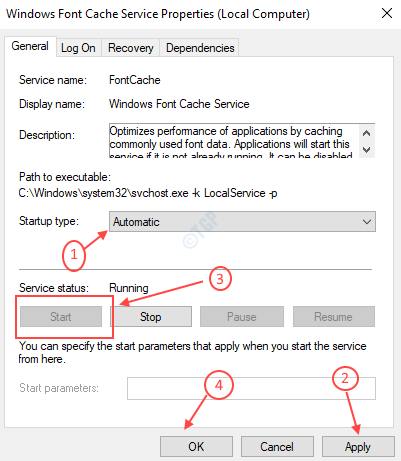
Tako je čist predpomnilnik pisave, kadar se katera koli aplikacija sesuje zaradi poškodovanega predpomnilnika pisave.
Upam, da se vam je ta članek zdel koristen.
Hvala!
